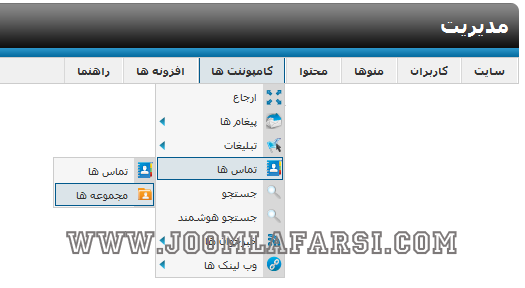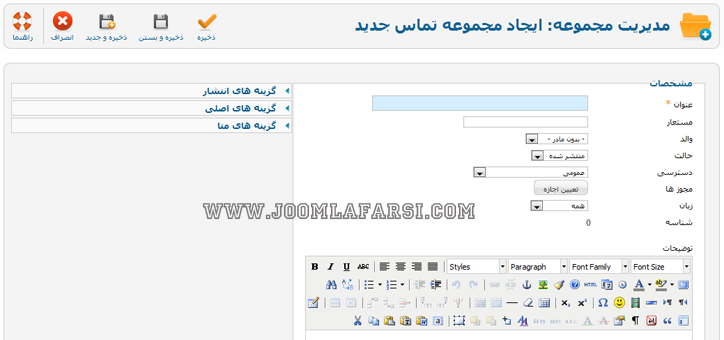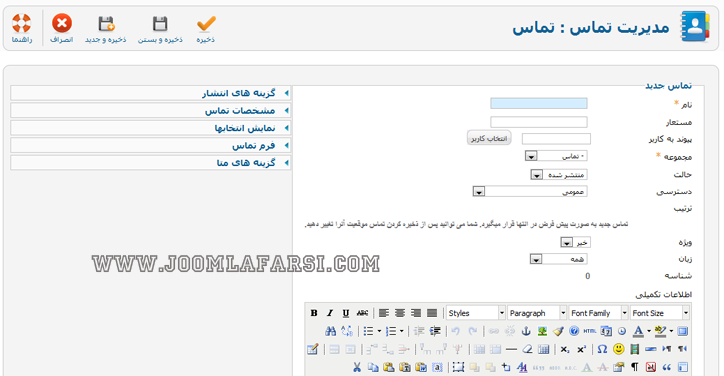کامپوننت تماس
مقدمه
اکثر وب سایتها ضمن معرفی صاحب امتیاز سایت و اهداف مورد نظر بنا به دلایل بسیاری نظیر گرفتن نقطه نظرات کاربران، آگاهی از نقاط قوت و ضعف سایت و عملکرد سازمان مطبوع خود از کاربران نظرخواهی میکنند، و از طریق تماس مستقیم مدیران سایت یا سازمان با مخاطبان خود در تعامل هستند. این تعامل میتواند از طرق گوناگونی انجام پذیرد که یکی از آنها فرم تماس با ما است و از این طریق کاربران میتوانند اطلاعات کلی در زمیته مکان فیزیکی سازمان، اطلاعات تماس تلفنی و ... کسب کنند یا اگر نیاز دانستند از همان فرم اقدام به ارسال یک ایمیل به مسئولین سایت نمایند.
جوملا امکانات مناسبی در این زمینه در اختیار قرار داده است. که برای استفاده از آن میباست این مقاله را دنبال کنید.
ایجاد یک مجموعه
اولین قدم برای ایجاد یک فرم تماس در جوملا ایجاد یک مجموعه است. مجموعه تماس از این جهت حائز اهمیت است که میتوانیم برای بخشهای مختلف سازمانی ( بخش فروش، بخش پشتیبانی، بخش ارتباط با مشتریان و ... ) یک مجموعه تماس با اطلاعات مجزا ایجاد نماییم.
ایجاد یک مجموعه برای تماس به این صورت است که ابتدا باید وارد کنترل پنل مدیریت جوملا شویم (یعنی بعداز URL سایت کلمه administrator را وارد کنیم و username و password معتبری وارد کنیم).
ما در این مقاله فرض میکنیم شما با حساب مدیر ارشد سایت وارد سایت میشوید.
از منوی کامپوننتها / تماسها / مجموعهها را انتخاب مینماییم.
تا وارد صفحه ایجاد مجموعه تماس شویم. نوار ابزار بالای صفحه مذکور همانند شکل زیر است و ما به منظور ایجاد یک مجموعه تماس جدید باید بر روی دکمه جدید کلیک کنیم.
پس از کلیک بر روی دکمه جدید در قسمت ایجاد یک مجموعه تماس، یکسری تنظیمات را باید انجام دهیم که این تنظیمات در اکثر قسمتهای جوملا وجود دارند.
عنوان: در این قسمت باید نام مجموعه یا زیر مجموعه تماس را وارد کنیم این نام میتواند هم فارسی و هم انگلیسی وارد شود.
مستعار: در این قسمت میتوانید یک نام مرتبط با مجموعه تماس به صورت انگلیسی وارد کنید اگر نام مستعار وارد نشود این قسمت با تاریخ و ساعت لحظهای که بر روی دکمه ذخیره کلیک میکنیم پر میشود.
نکته : استفاده از کاراکتر فاصله و کاراکترهای علامتهای خاص ( * & ^ $ # ! @ {} + ) در این قسمت مجاز نمیباشد و اگر نا مستعار 2 بخشی بود باید از کاراکتر – بین بخشها استفاده کرد مانند studio-design
والد : اگر میخواهید یک مجموعه ایجاد کنید والد باید بر روی گزینه بدون مادر تنظیم شود ولی اگر تصمیم دارید زیر مجموعه ایجاد کنید میتوانید والد را بر روی مجموعهای که تصمیم دارید در آن زیر مجموعه جدید بسازید تنظیم کنید.
به عنوان مثال میتوانید یک مجموعه به نام جوملا فارسی ایجاد کنید که شامل دو زیر مجموعه با نامهای:
پشتیبانی جوملا و دانلود جوملا فارسی باشد.
حالت : میتواند یکی از 4 گزینه زیر باشد.
منتشر شده : آماده استفاده.
منتشر نشده : غیر قابل استفاده.
آرشیو شده : حالت بایگانی شده (برای مجموعههایی که به ندرت مورد استفاده قرار میگیرند).
زباله : حذف این مجموعه تماس یا زیر مجموعه.
دسترسی : از این قسمت میتوانید گروههای کاربری که به این مجموعه تماس دسترسی خواهد داشت را مشخص کنید.
مجوزها : از این میتوانید مشخص کنید که گروههای کاربری با چه کیفیتی این مجموعه تماس را مشاهده کنند میتوانید اجازه ویرایش، حذف، ... را به این مجموعه از این قسمت مشخص کنید.
زبان : اگر بر روی همه باشد تمام زبانها میتوانند از این مجموعه تماس استفاده کنند در غیر صورت آن زبان خاص.
توضیحات : شما میتوانید یک سری توضیحات شامل متن و عکس و ... برای خودتان در این قسمت وارد کنید این توضیحات بیشتر برای خود شماست.
گزینههای انتشار
ایجاد شده توسط : اگر در این قسمت بر روی دکمه انتخاب کاربر کلیک کنیم لیست کاربرهای Back-end را میتوانیم مشاهده کنیم و سپس یک کاربر را به عنوان ایجاد کننده این مجموعه تماس یا زیر مجموعه انتخاب کنیم.
گزینههای اصلی : در این قسمت میتوانیم تنظیماتی برای تغییر در نحوهی نمایش محتوای موجود در این مجموعه تماس انجام دهیم.
گزینههای متا : در این قسمت میتوانیم اطلاعاتی جهت بهینه سازی این مجموعه تماس در موتورهای جستجو قرار دهیم.
پس از انجام تمام تنظیمات باید دکمه ذخیره را انتخاب نماییم ( 3 حالت برای ذخیره سازی وجود دارد.)
ذخیره : بهتراست پس از تنظیم هر چند فیلد از این دکمه استفاده کنیم ( برای استفاده از این دکمه باید فیلدهای که کنار آنها علامت * وجود دارد را پر کنیم) این کار باعث ذخیره شدن تنظیمات ما میشود.
ذخیره و بستن : هر گاه تمام تنظیمات مربوط به ایجاد مجموعه تماس را انجام دادید و قصد خروج از بخش ایجاد مجموعه تماس جدید را داشتید میتوانید با استفاده از این دکمه مجموعهای که ساختید را ذخیره کنید و به مدیریت جوملا برگردید.
ذخیره و جدید : این گزینه در مواقعی کاربرد دارد که قصد ایجاد چندین مجموعه تماس را داریم و استفاده از این گزینه معادل دکمه ذخیره و بستن + ایجاد مجموعه تماس جدید است.
انصراف : هرگاه در هر مرحله از ایجاد مجموعه تماس منصرف شدیم میتوانیم با استفاده از این دکمه ایجاد مجموعه تماس جدید را لغو کنیم.
صفحه مربوط به تماسها
ما با پرکردن فیلدها به مدیریت مجموعه : تماسها باز میگردیم در پائین نوار ابزار مدیریت مجموعه تماسها یک منو با 2 آیتم تماسها / مجموعهها وجود دارد.
حال باید گزینه تماسها را از این منو انتخاب کنیم تا بتوانیم فرآیند ایجاد یک فرم تماس با ما را تکمیل کنیم. در این صفحه نیز نوار ابزاری مانند ایجاد مجموعه تماس وجود دارد.
که باید برای تکمیل فرآیند ایجاد فرم تماس دکمه جدید را انتخاب کنیم سپس وارد بخش ایجاد تماس جدید خواهیم شد که در آن قسمت باید یکسری تنظیمات را انجام دهیم.
نام: یک نام برای فرم تماس باید انتخاب شود این نام میتواند به هر زبانی باشد.
مستعار: در این قسمت میتوانید یک نام مرتبط با فرم به صورت انگلیسی وارد کنید اگر مستعار وارد نشود این قسمت با تاریخ و ساعت لحظهای که بر روی دکمه ذخیره کلیک میکنیم پر میشود.
نکته: استفاده از کاراکتر فاصله و کاراکترهای علامتهای خاص ( * & ^ $ # ! @ {} + ) در این قسمت مجاز نمیباشد و اگر نا مستعار 2 بخشی بود باید از کاراکتر – بین بخشها استفاده کرد مانند studio-design
پیوند به یک کاربر: با استفاده از این قابلیت میتوانیم یکی از کاربران Back-end سایت را به عنوان مسئول بخش مربوطه انتخاب کنیم به این تمام ارسالها از این فرم را به آن کاربر ختم میشوند.
مجموعه: از این قسمت باید مجموعهای که در مرحله قبل ایجاد کردیم ( بخش فروش، پشتیبانی، مدیریت و ... ) را انتخاب کنیم. اگر در مرحله قبل مجموعهای ایجاد نکرده باشید تنها میتوانید گزینه بدون مجموعه را انتخاب کنید.
حالت : میتواند یکی از 4 گزینه زیر باشد.
منتشر شده : آماده استفاده
منتشر نشده : غیر قابل استفاده
آرشیو شده : حالت بایگانی شده (برای مجموعههایی که به ندرت مورد استفاده قرار میگیرند)
زباله : برای حذف این فرم
دسترسی : از این قسمت میتوانیم مشخص کنیم که چه کاربرانی میتوانند از فرم تماس استفاده کنند ( عمومی باشد یا برای استفاده از فرم باید در سایت ثبت نام کنند ).
ترتیب : اگر چند فرم تماس داشته باشیم میتوانیم ترتیب نمایش آنها را در این قسمت مشخص کنیم.
ویژه : اگر بلی باشد این فرم تماس به عنوان فرم تماس اصلی در نظر گرفته خواهد شد.
زبان : اگر بر روی همه باشد تمام زبانها میتوانند از این فرم تماس استفاده کنند در غیر صورت آن زبان خاص.
اطلاعات تکمیلی : شما میتوانید یک سری توضیحات شامل متن و عکس و ... برای خودتان در این قسمت وارد کنید این توضیحات بیشتر برای خود شماست.
گزینههای انتشار : از این قسمت میتوانید نام ایجاد کننده فرم و بازه زمانی نمایش این فرم را مشخص کنید اگر این بازه را مشخص نکنید فرم تا زمانیکه آنرا غیر فعال ( منتشر نشده ) کنید فعال خواهد ماند.
مشخصات تماس : زمانیکه چند فرم تماس داشته باشیم باید این قسمت را پر کنیم تا کاربران متوجه شوند با مسئول کدام قسمت سایت و چه مشخصاتی در تعامل هستند. اگر از مدیریت منوها یک آیتم منو از نوع تماسهای ویژه ایجاد میکنیم قابلیتهای این بخش بیشتر قابل مشاهده خواهد بود.
نمایش انتخابها : از این قسمت میتوانیم مشخص کنیم که کدام اطلاعات را به کاربران نمایش دهیم و کدام را نمایش ندهیم ( آدرس، تلفن، موبایل، ایمیل و ... ).
فرم تماس : اگر تمایل نداشته باشیم در متنی که کاربران ارسال میکنند بعضی از کلمات وجود داشته باشند میتوانیم از این قسمت تنظیم کنیم که ارسال نشوند یا از متنی که کاربر ارسال کرده یک کپی به خودش ارسال گردد و ...
گزینههای متا : در این قسمت میتوانیم اطلاعاتی جهت بهینه سازی فرم در موتورهای جستجو قرار دهیم.
پس از انجام تمام تنظیمات باید دکمه ذخیره را انتخاب نماییم ( 3 حالت برای ذخیره سازی وجود دارد. )
ذخیره : بهتر است پس از تنظیم هر چند فیلد از این دکمه استفاده کنیم ( برای استفاده از این دکمه باید فیلدهای که کنار آنها علامت * وجود دارد را پر کنیم ) این کار باعث ذخیره شده تنظیمات ما میشود.
ذخیره و بستن : هر گاه تمام تنظیمات مربوط به ایجاد فرم تماس را انجام دادید و قصد خروج از بخش ایجاد فرم جدید را داشتید میتوانید با استفاده از این دکمه فرم تماسی که ساختید را ذخیره کنید و به مدیریت جوملا برگردید.
ذخیره و جدید : این گزینه در مواقعی کاربرد دارد که قصد ایجاد چندین فرم تماس را داریم و استفاده از این گزینه معادل دکمه ذخیره و بستن + ایجاد فرم تماس جدید است.
انصراف : هرگاه در هر مرحله از ایجاد فرم تماس منصرف شدیم میتوانیم با استفاده از این دکمه عمل ایجاد فرم تماس جدید را لغو کنیم.
پس از ذخیره، کامپوننت تماس آماده استفاده است و فقط کافیست برای استفاده از آن یک آیتم منو در سایت به آن اختصاص دهیم.
جمع آوری شده توسط : شهاب مطاع پور
هر گونه سوال و یا مشکلی در این رابطه دارید، میتوانید در انجمن تخصصی تیم جوملا فارسی جستجو کرده و در صورت عدم دریافت نتیجه مورد نظر، سوال جدیدی را مطرح کنید.|
|